Mapping de chargement des données
Lors du chargement des budgets Budgetary Control dans Oracle Fusion Cloud Enterprise Performance Management, vous mappez les membres source de Budgetary Control avec les membres cible de Cloud EPM.
En plus de mapper les membres pour les dimensions Planning mappées dans le format d'import, mappez également les membres pour les dimensions Planning non mappées en indiquant le membre de dimension Planning vers lequel les données sont chargées, tel que la version "OEP_Working" et l'élément de plan "OEP_Load".
Pour définir des mappings de chargement des données, procédez comme suit :
-
Dans l'onglet Workflow, sous Chargement des données, sélectionnez Mapping de chargement des données.
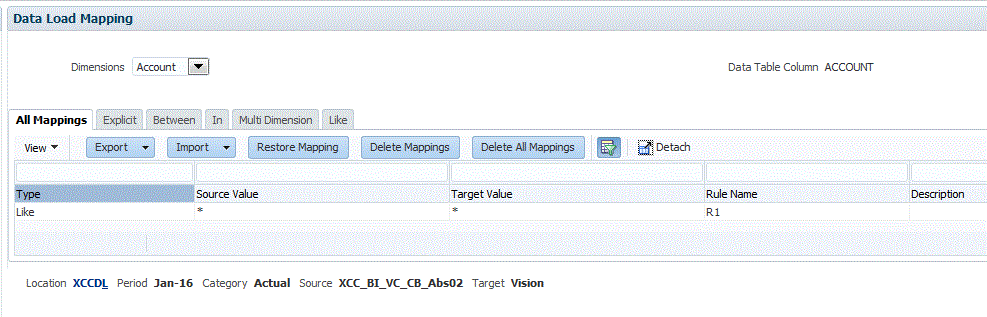
-
Dans la barre de PDV, sélectionnez l'emplacement, la période et la catégorie correspondant à l'instance Cloud EPM vers laquelle charger les données pour le mapping de chargement des données et la règle de chargement des données.
Les règles de chargement des données sont traitées dans le contexte d'un point de vue. Le point de vue par défaut est sélectionné automatiquement. Les informations du point de vue apparaissent dans la barre de PDV située au bas de l'écran.
-
Dans la liste déroulante Dimensions, sélectionnez la dimension source à mapper.
Vous devez établir un mapping pour chaque dimension Planning cible.
Pour les dimensions non mappées dans le format d'import, vous devez effectuer un mapping avec un membre cible spécifique, tel que "OEP_Working" dans la dimension "Version" non mappée et "OEP_Load" dans la dimension "Elément de plan" non mappée dans l'application Planning.
Pour les dimensions mappées dans le format d'import, même en l'absence de mise à jour de la valeur des dimensions Cloud EPM avant le chargement, vous devez tout de même créer un mapping "tel quel".
-
Sélectionnez l'onglet Comme.
-
Dans Valeur source, indiquez le membre de la dimension source à mapper avec le membre de la dimension cible.
Pour mapper tous les comptes Budgetary Control avec Cloud EPM tels quels sans modification, dans Valeur source, entrez *, et dans Valeur cible, entrez *.
-
Dans Valeur cible, sélectionnez le nom du membre avec lequel les membres source sont mappés.
Vous pouvez également cliquer sur le bouton de recherche pour afficher le sélecteur de membres et sélectionner un nom de membre dans la liste de membres.
-
Dans Nom de la règle, entrez le nom de la règle de chargement des données utilisée pour transférer les montants budgétaires vers Budgetary Control.
Remarque :
Les règles sont évaluées par ordre alphabétique de nom. Les règles explicites n'ont pas de nom. La hiérarchie d'évaluation va de Explicite (Dans/Entre/Multi) à Comme. -
Dans Description, saisissez la description du mapping.
Par exemple, entrez une description comme "Mapping vers le grand livre".
-
Facultatif : dans Appliquer à la règle, cochez la case pour appliquer le mapping uniquement à la règle de données spécifique dans l'emplacement.
Reportez-vous à la section Création de mappings de membre.
-
Cliquez sur Enregistrer.